

Hvitt blekk kan skrives ut på to måter:
Arizona Quality-Layered-utskriftsmodusen brukes til å skrive ut hvitt blekk-applikasjoner, slik som undertrykking for ikke-hvitt medium, overtrykk for bakgrunnsopplyste applikasjoner som er vist på 2. overflate eller som midtre lag for en dag-natt-applikasjon.
Andre utskriftsmoduser enn Quality-Layered-modus kan også brukes til å skrive ut kun hvitt blekk, eller områder med hvitt blekk i et bilde, så lenge ONYX-medieprofil (mediemodell) har blitt gjort med en CMYKSS-blekkonfigurasjon med spot-farger definert.
Ved utskrift med hvitt blekk ved bruk av andre moduser enn Quality-Layered, anbefaler vi at du ikke skriver ut hvitt blekk i samme område på et bilde som CMYK-blekk. Det hvite blekket blandes ikke godt med andre blekkfarger.
For Quality-Layered-utskriftsmodusjobber:
Opprett spot-data i en designapplikasjon.
Ikke nødvendig ved utskrift av hvitt blekk ved bruk av en skrivergenerert hvit flod eller ved bruk av ONYX Spot Layer-verktøy for å opprett spot-data (trinn 3).
Åpne jobben i ONYX-arbeidsflytprogramvaren ved bruk av en ONYX-medieprofil som har blitt gjort ved bruk av Quality-Layered-utskriftsmodus. (Se avsnittet "Hvitt blekk og lakk ONYX-medieprofiler".)
Opprette underlag eller overlegg spot-data med ONYX Spot Layer-verktøyet.
Ikke nødvendig ved utskrift av hvitt blekk ved bruk av en skrivergenerert hvit flod eller ved bruk av spot-data som er opprettet i en designapplikasjon (trinn 1).
Hvis de ønskede lagerdefinisjonene ikke hadde blitt forhåndsdefinert i ONYX-medieprofilen eller hurtigsettet, velg "Vent på operatør" før innsending av jobben som skal skrives ut (trinn 5), slik at jobben ikke automatisk vil sendes til skriveren.
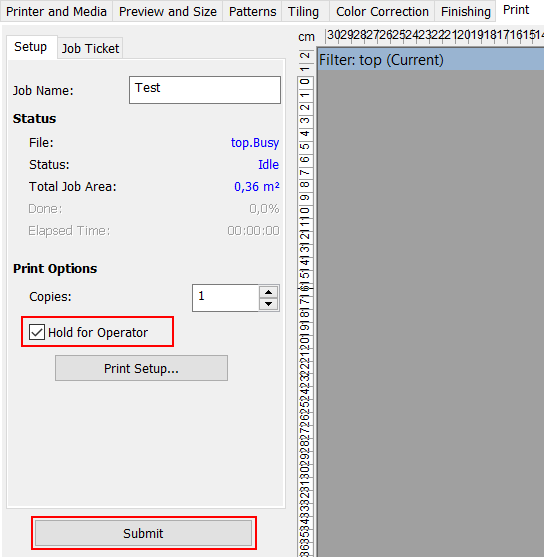 Vent for operatør
Vent for operatørLever inn utskriftsjobben (dvs. behandle / utfør rip av jobben).
Definer eller verifiser lagerdefinisjoner før sending av jobben til skriveren.
Frivillig – ikke nødvendig hvis lagdefinisjonene ble riktig spesifisert i ONYX-profilen eller hurtigsettet.
Send jobben til skriveren og skriv den ut.
For å forhåndsvise lagrekkefølgen på jobben på skriveren, klikk på Lag for jobben i skriverprogramvarens brukergrensesnitt.
Quality-Layered-utskriftsmodus kan brukes til å skrive ut tre, to eller ett lag av bildedata eller skrivergenererte floddata. Alle lag er uavhengig av hverandre.
Sted for definering av lag
Quality-Layered-lag er definert i ONYX-mediemodusalternativene, men kan eventuelt overstyres innenfor hurtigsett - mediealternativer, samt eventuelt overstyres på en per jobb-basis ved å modifisere skriverens innstillinger av en behandlet jobb i RIP-køen - høyreklikk på jobben og rediger utskriftsinnstillinger. Rediger utskriftsinnstillingene for en jobb som viser følgende dialog:
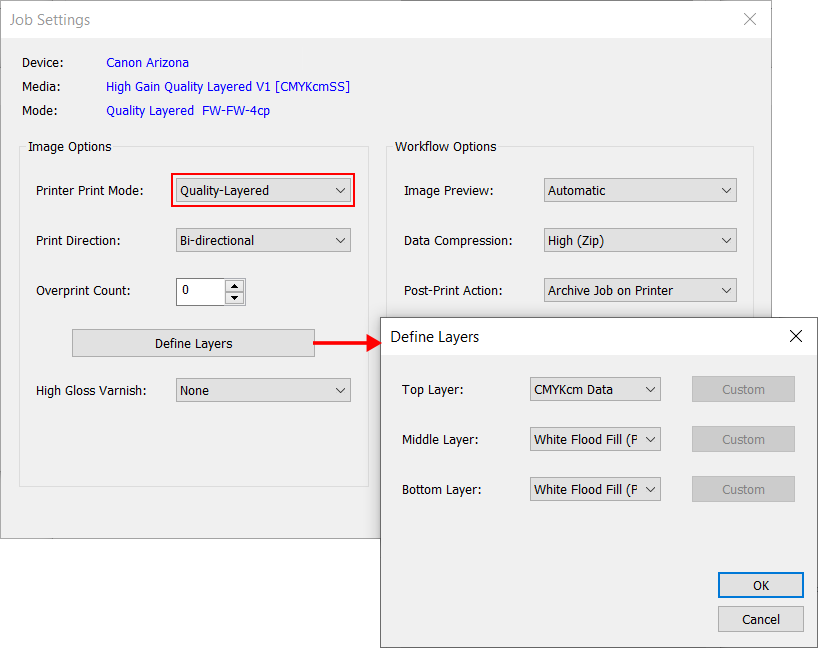
Lagdefinisjoner
Lagene er identifisert som nedre, midtre og øvre. Det nedre laget trykkes først (hvis det ikke er tomt), og topplaget er trykket til slutt (hvis det ikke er tomt).
Bruk laget som er angitt for å skrive ut følgende applikasjoner for hvitt blekk:
Under-utskrift av hvitt blekk for ikke-hvitt medium
Topp - CMYK
Midtre - W (spot-data eller skrivergenerert flod)
Bunn - W (spot-data eller skrivergenerert flod)
Over-utskrift av hvitt blekk for bakgrunnsopplyste applikasjoner vist 2. overflate
Topp - W (spot-data eller skrivergenerert flod)
Midtre - CMYK (speilvendt)
Bunn - CMYK (speilvendt)
Utskrift av hvitt blekk for midtre lag for en dag-natt-applikasjon vist 2. overflate
Topp - CMYK (speilvendt)
Midtre - W (spot-data eller skrivergenerert flod)
Bunn - CMYK (speilvendt)
Hvert lag kan defineres med ett av de følgende valgene:
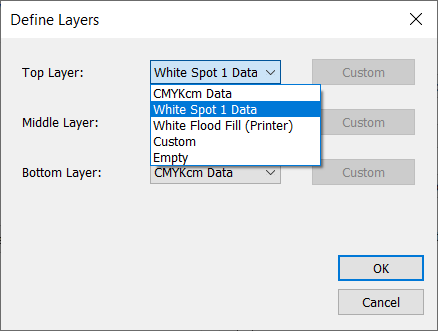
Tilpasset lagdefinisjon
"Tilpasset"-lagdefinisjon gjør det mulig med tilpasset blekkfarge til datamapping og avanserte alternativer for valg av skriverflodnivået eller speilvending av data.
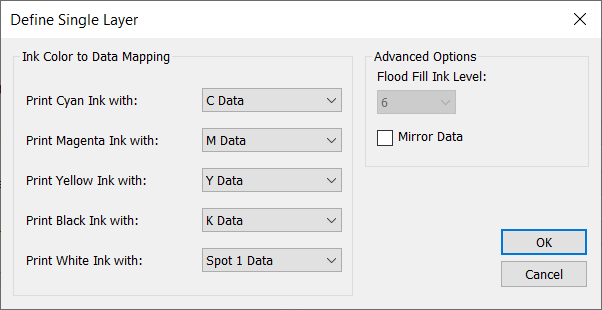
Det finnes fem fargekanaler: C, M, Y, K og W, samt seks dataplan: C, M, Y, K, Spot 1 og Spot 2 data.
Hver fargekanal kan konfigureres til å skrive ut: ingen ting, hvilket som helst av de seks dataplanene, eller få skriveren til å generere floddata med et valgt dråpenivå.
Eksempel 1: Hvitt blekk som skal skrives ut på Spot 2-data
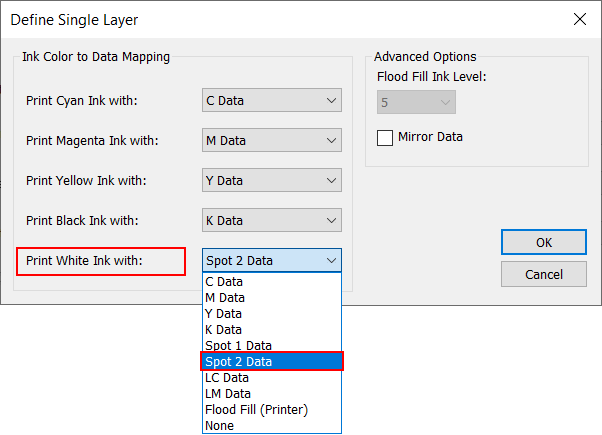
Eksempel 2: Hvitt blekk som skal skrives ut med skrivergenerert dråpenivå 4 (24 pl) data
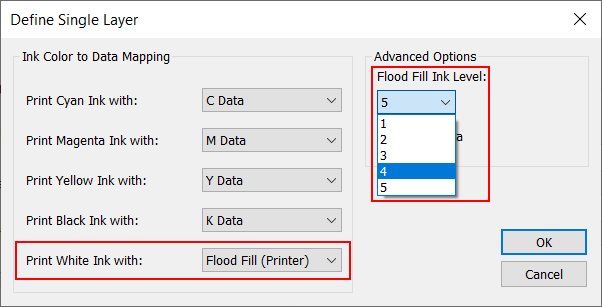
For utskriftsjobber som ikke bruker Quality-Layered-modus:
Ved utskrift med hvitt blekk ved bruk av andre moduser enn Quality-Layered, anbefales det ikke å skrive ut hvitt blekk i samme område på et bilde som CMYK-blekk. Det hvite blekket blandes ikke godt med andre blekkfarger.
Opprett spot-data i en designapplikasjon. (Se avsnittet "Hvordan opprette spot-data")
Åpne jobben i ONYX-arbeidsflytprogramvaren ved bruk av enhver annen utskriftsmodus enn Quality-Layered med en ONYX-medieprofil som støtter utskrift med hvitt spot-blekk. (Se avsnittet "Hvitt blekk og lakk medieprofiler")
Lever inn utskriftsjobben (dvs. behandle / utfør rip av jobben).
Send jobben til skriveren og skriv den ut.